Bootstrap实现可折叠分组侧边导航菜单
更新时间:2018年03月07日 15:43:51 作者:shangmingchao
这篇文章主要介绍了Bootstrap实现可折叠分组侧边导航菜单的相关资料,需要的朋友可以参考下
效果图:
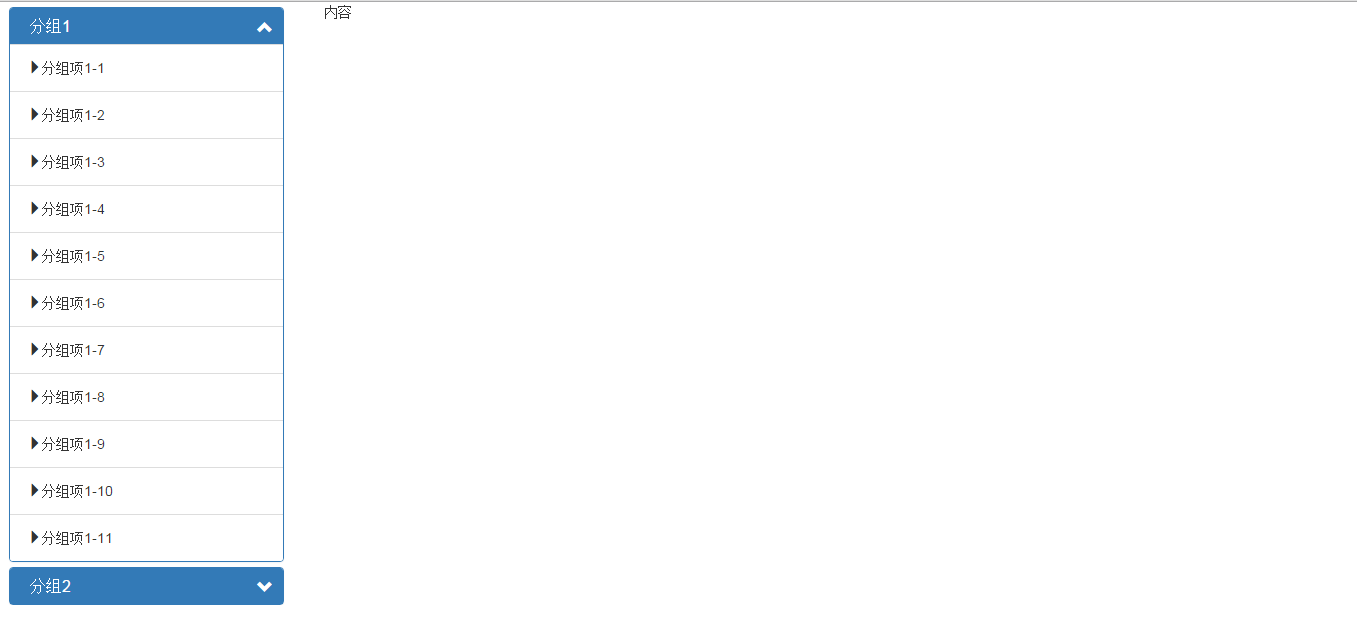
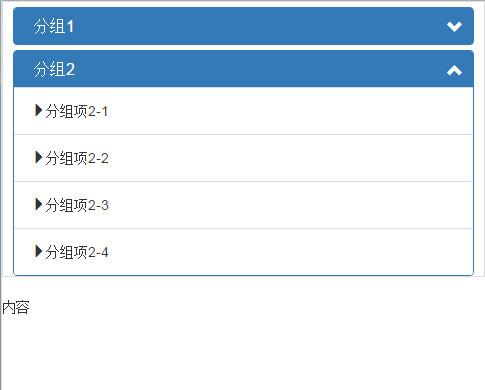
源码:
<!DOCTYPE html>
<html lang="zh-CN">
<head>
<meta charset="utf-8">
<meta http-equiv="X-UA-Compatible" content="IE=edge">
<meta name="viewport" content="width=device-width, initial-scale=1">
<!-- 上述3个meta标签*必须*放在最前面,任何其他内容都*必须*跟随其后! -->
<title>表格</title>
<meta name="keywords" content="侧边导航菜单(可分组折叠)">
<meta name="description" content="侧边导航菜单(可分组折叠)" />
<meta name="HandheldFriendly" content="True" />
<link rel="shortcut icon" href="img/favicon.ico" rel="external nofollow" >
<!-- Bootstrap3.3.5 CSS -->
<link href="css/bootstrap.min.css" rel="external nofollow" rel="stylesheet">
<!-- HTML5 shim and Respond.js for IE8 support of HTML5 elements and media queries -->
<!--[if lt IE 9]>
<script src="//cdn.bootcss.com/html5shiv/3.7.2/html5shiv.min.js"></script>
<script src="//cdn.bootcss.com/respond.js/1.4.2/respond.min.js"></script>
<![endif]-->
<style>
.panel-group{max-height:770px;overflow: auto;}
.leftMenu{margin:10px;margin-top:5px;}
.leftMenu .panel-heading{font-size:14px;padding-left:20px;height:36px;line-height:36px;color:white;position:relative;cursor:pointer;}/*转成手形图标*/
.leftMenu .panel-heading span{position:absolute;right:10px;top:12px;}
.leftMenu .menu-item-left{padding: 2px; background: transparent; border:1px solid transparent;border-radius: 6px;}
.leftMenu .menu-item-left:hover{background:#C4E3F3;border:1px solid #1E90FF;}
</style>
</head>
<body>
<div class="row">
<div class="col-md-2">
<div class="panel-group table-responsive" role="tablist">
<div class="panel panel-primary leftMenu">
<!-- 利用data-target指定要折叠的分组列表 -->
<div class="panel-heading" id="collapseListGroupHeading1" data-toggle="collapse" data-target="#collapseListGroup1" role="tab" >
<h4 class="panel-title">
分组1
<span class="glyphicon glyphicon-chevron-up right"></span>
</h4>
</div>
<!-- .panel-collapse和.collapse标明折叠元素 .in表示要显示出来 -->
<div id="collapseListGroup1" class="panel-collapse collapse in" role="tabpanel" aria-labelledby="collapseListGroupHeading1">
<ul class="list-group">
<li class="list-group-item">
<!-- 利用data-target指定URL -->
<button class="menu-item-left" data-target="test2.html">
<span class="glyphicon glyphicon-triangle-right"></span>分组项1-1
</button>
</li>
<li class="list-group-item">
<button class="menu-item-left">
<span class="glyphicon glyphicon-triangle-right"></span>分组项1-2
</button>
</li>
<li class="list-group-item">
<button class="menu-item-left">
<span class="glyphicon glyphicon-triangle-right"></span>分组项1-3
</button>
</li>
<li class="list-group-item">
<button class="menu-item-left">
<span class="glyphicon glyphicon-triangle-right"></span>分组项1-4
</button>
</li>
<li class="list-group-item">
<button class="menu-item-left">
<span class="glyphicon glyphicon-triangle-right"></span>分组项1-5
</button>
</li>
<li class="list-group-item">
<button class="menu-item-left">
<span class="glyphicon glyphicon-triangle-right"></span>分组项1-6
</button>
</li>
<li class="list-group-item">
<button class="menu-item-left">
<span class="glyphicon glyphicon-triangle-right"></span>分组项1-7
</button>
</li>
<li class="list-group-item">
<button class="menu-item-left">
<span class="glyphicon glyphicon-triangle-right"></span>分组项1-8
</button>
</li>
<li class="list-group-item">
<button class="menu-item-left">
<span class="glyphicon glyphicon-triangle-right"></span>分组项1-9
</button>
</li>
<li class="list-group-item">
<button class="menu-item-left">
<span class="glyphicon glyphicon-triangle-right"></span>分组项1-10
</button>
</li>
<li class="list-group-item">
<button class="menu-item-left">
<span class="glyphicon glyphicon-triangle-right"></span>分组项1-11
</button>
</li>
</ul>
</div>
</div><!--panel end-->
<div class="panel panel-primary leftMenu">
<div class="panel-heading" id="collapseListGroupHeading2" data-toggle="collapse" data-target="#collapseListGroup2" role="tab" >
<h4 class="panel-title">
分组2
<span class="glyphicon glyphicon-chevron-down right"></span>
</h4>
</div>
<div id="collapseListGroup2" class="panel-collapse collapse" role="tabpanel" aria-labelledby="collapseListGroupHeading2">
<ul class="list-group">
<li class="list-group-item">
<button class="menu-item-left">
<span class="glyphicon glyphicon-triangle-right"></span>分组项2-1
</button>
</li>
<li class="list-group-item">
<button class="menu-item-left">
<span class="glyphicon glyphicon-triangle-right"></span>分组项2-2
</button>
</li>
<li class="list-group-item">
<button class="menu-item-left">
<span class="glyphicon glyphicon-triangle-right"></span>分组项2-3
</button>
</li>
<li class="list-group-item">
<button class="menu-item-left">
<span class="glyphicon glyphicon-triangle-right"></span>分组项2-4
</button>
</li>
</ul>
</div>
</div>
</div>
</div>
<div class="col-md-10">
内容
</div>
</div>
<!-- jQuery1.11.3 (necessary for Bo otstrap's JavaScript plugins) -->
<script src="js/jquery-1.11.3.min.js "></script>
<!-- Include all compiled plugins (below), or include individual files as needed -->
<script src="js/bootstrap.min.js "></script>
<script>
$(function(){
$(".panel-heading").click(function(e){
/*切换折叠指示图标*/
$(this).find("span").toggleClass("glyphicon-chevron-down");
$(this).find("span").toggleClass("glyphicon-chevron-up");
});
});
</script>
</body>
</html>
总结
以上所述是小编给大家介绍的Bootstrap实现可折叠分组侧边导航菜单,希望对大家有所帮助,如果大家有任何疑问请给我留言,小编会及时回复大家的。在此也非常感谢大家对脚本之家网站的支持!












最新评论